手机wps里ppt怎么做 手机WPS office如何制作PPT
日期: 来源:龙城安卓网
随着移动办公的普及,手机WPS office成为了很多人制作PPT的首选工具,在手机WPS里制作PPT,操作简便功能强大能够满足用户的各种需求。通过手机WPS office,用户可以轻松添加文字、图片、表格等元素,设计出精美的幻灯片,提升工作效率和展示效果。在这个快节奏的社会中,手机WPS office为我们提供了一个方便、高效的制作PPT的方式,让我们更加便捷地展示自己的想法和创意。
手机WPS office如何制作PPT
步骤如下:
1.装好wps的朋友们,通过手机点开“WPS office”的初画面中,点按底部“最近”,再点红钮带有“+”形的标样。
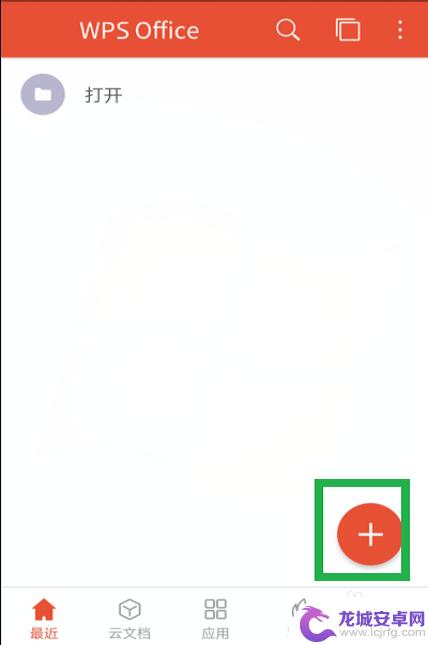
2.在此浮现后,选中“新建演示”附带“P”的圆钮,并按开,就能进入总的制作页了。
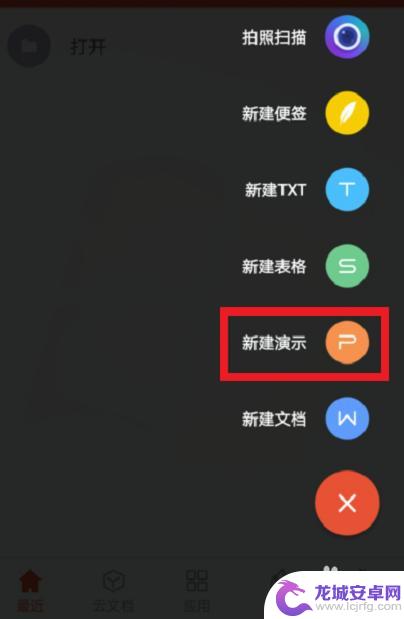
3.在白页中,双击虚线内的部分。就可键入一个总标题,副的在下面设计,按选“幻灯片”的图框白字。
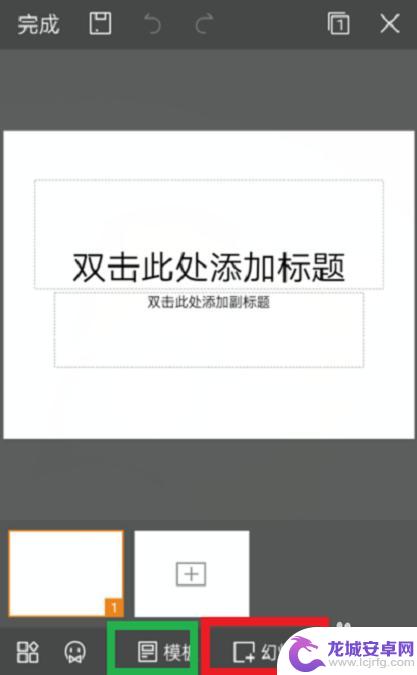
4.在这里对母版进行选纳,较为符合您各自的演讲页面,按进去后会自动采用这个。
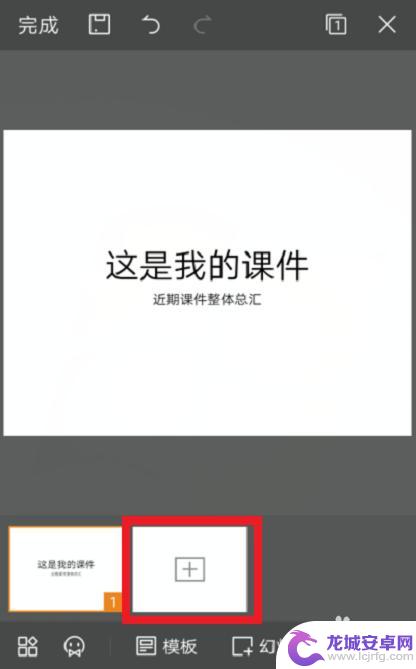
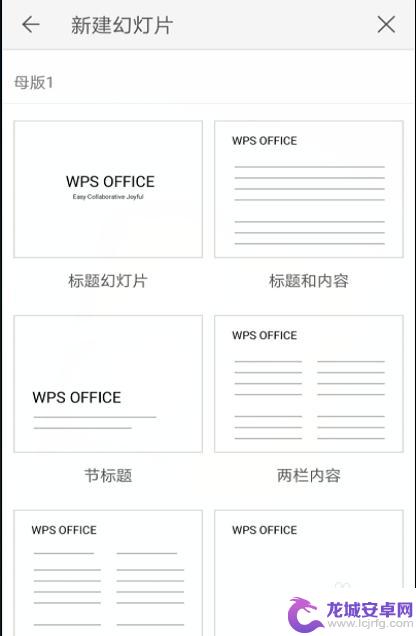
5.然后点黑框底部最左处的白形标志,在首格中归入图片。可以先拍,也能直接用已有的,但是要对题哦。
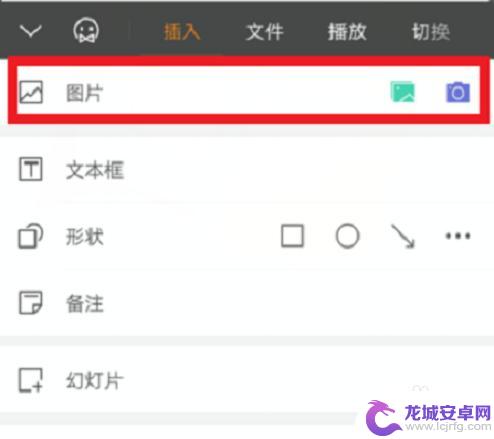
6.在底部一层本边框的开始处,轻按“插入”,对字号进行选改,还有颜色等琐项尽可在这儿挑纳。
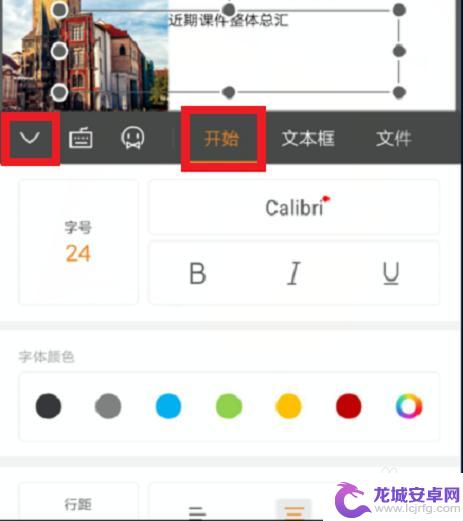
7.最终,点击总页左上角“完成”,存好刚刚所编设好的“PPT”,当用的时候随时导出即可。

以上就是关于手机wps里ppt怎么做的全部内容,如果有遇到相同情况的用户,可以按照小编的方法来解决。












